Velkommen til Loopia Sitebulder. Å lage en interessant og profesjonell hjemmeside har aldri vært lettere! De attraktive malene som man kan velge mellom passer selvfølgelig både til bedrifter og personlige hjemmesider.
Nå setter vi igang!
- Begynn med å installere Loopia Sitebuilder fra Kundesonen din. Dette gjør du ved å klikke på “Starte en hjemmeside, blogg eller netthandel” lengt oppe i venstre side av kundesonen din.

- På neste side velger du “Bygg en hjemmeside med Loopia Sitebuilder”
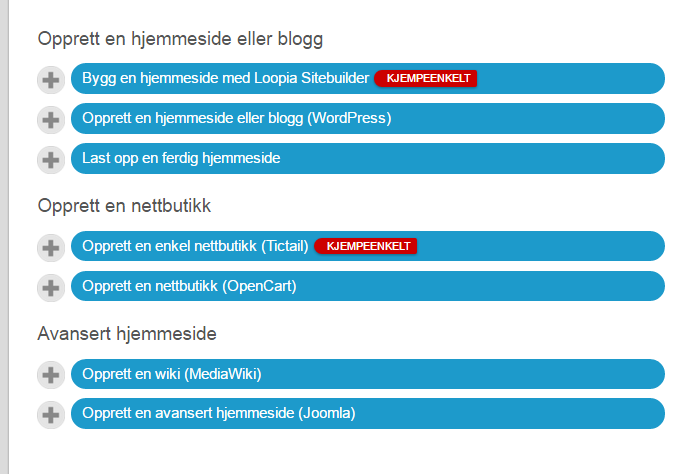
- Du kan så velge hvilken domen eller underdomen som du vil ha Sitebuilder installert under, og hvilken Sitebulder pakke du vil bruke. Det første pakke valget (Small) er det som inngår i flere webhotell pakker. Du må godkjenne det faktumet at Loopia Sitebuilder er en tredjeparts produkt og du må lese og godkjenne Loopias avtalevilkår. Trykk så på “Påføre” for å installere.
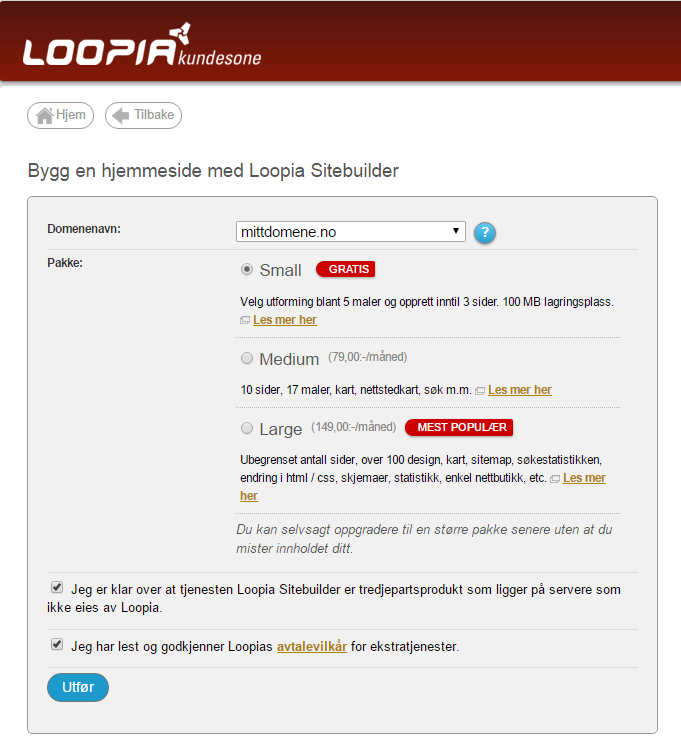
- Når installasjonen er fullført kommer du til å tas direkte til Sitebuilder. Du kommer da til å kunne velge noen av de malene vi anbefaler.
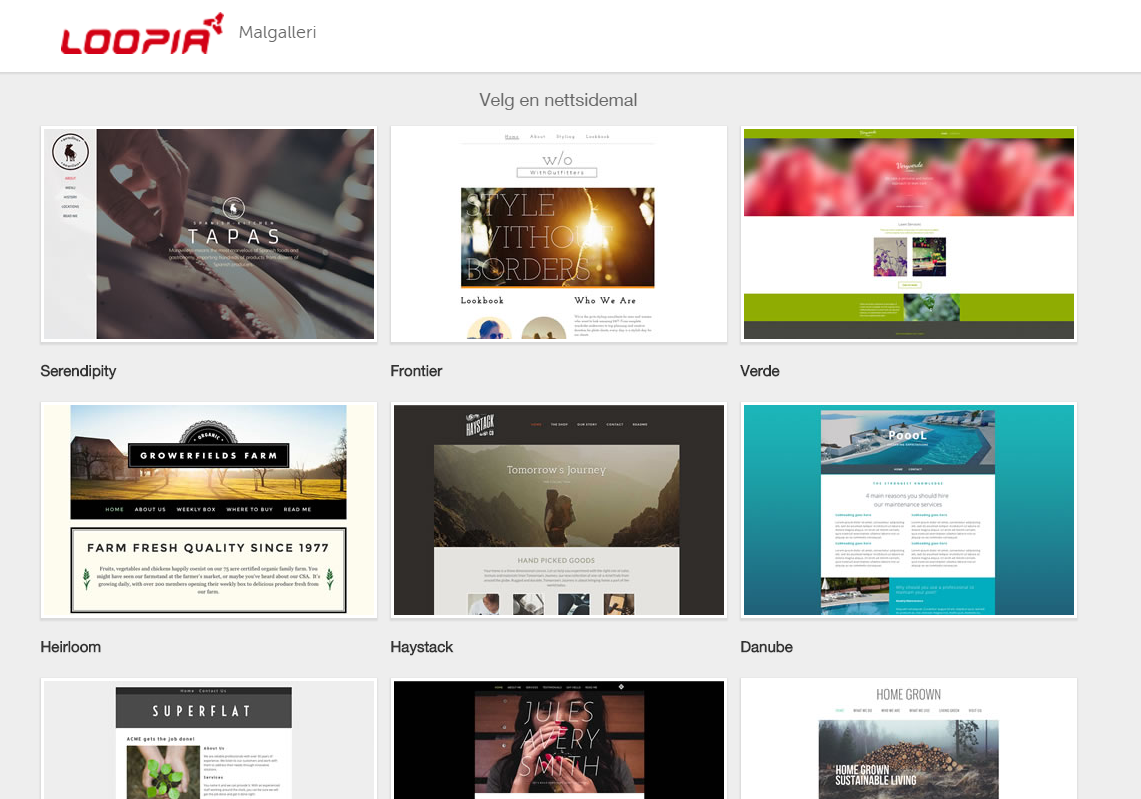
- For å finne mer informasjon om en spesifikk mal, hold musepekeren over temaet og velg så “Vise detaljer”. Du kommer da få mer informasjon om temaet, itillegg få muligheten til å forehåndsvise det.
Husk at valget av temaet ikke er permanent. Det går alltid å forandre malen etterpå om man angrer seg,
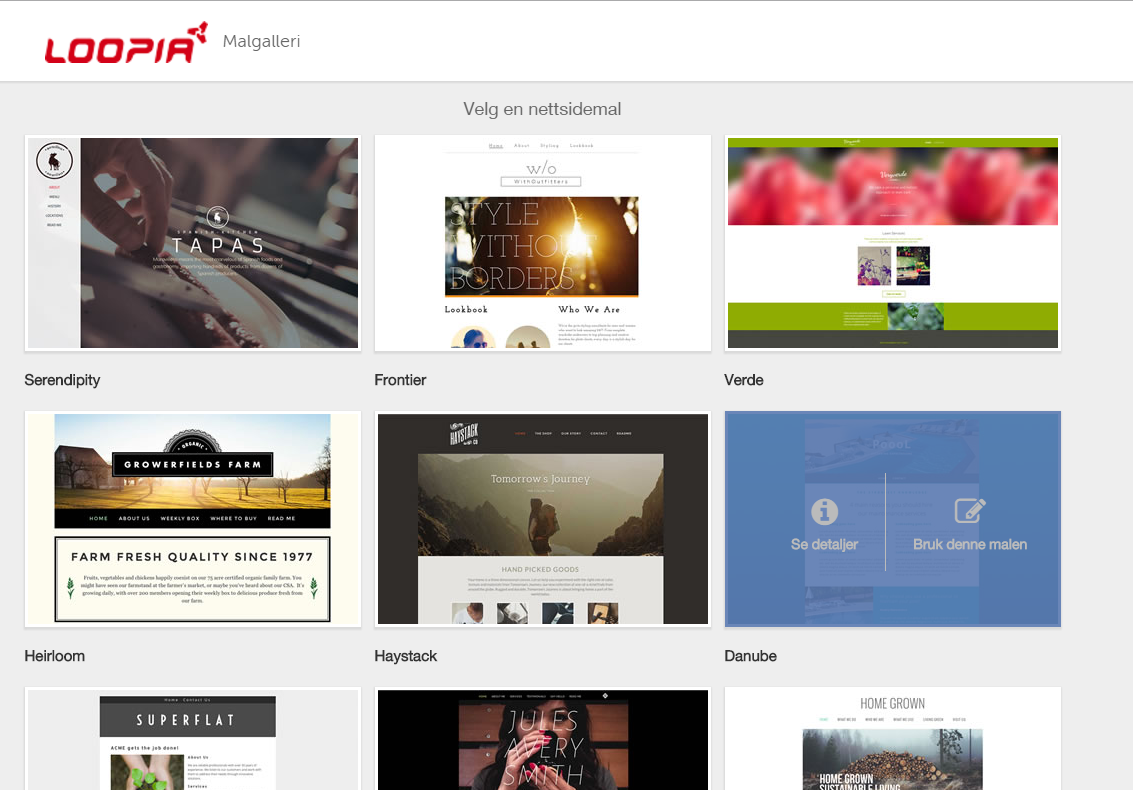
- Nå begynner prosessen med å bygge hjemmesiden. Etter at du har valg mal kommer du til å få angi hvilket navn du vil at siden skal ha, som du skriver inn etter “Navn på hjemmesiden”
Du får også spørsmål om hvilken kategori som din hjemmeside tilhører. Passer ingen av kategoriene så finnes velg “Annet” lengst nede ti drop-down listen.
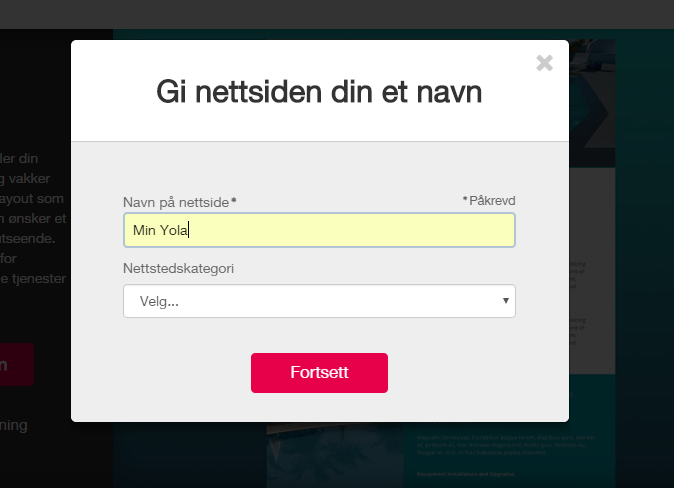
- På neste side får du så angi kontaktopplysninger. Det du angir her kommer til å synes på din kontakt side, og i hjemmesidens bunntekst(lengst nede på siden) Om du vil hoppe over steget så finnes valget “Nei takk, jeg gjør dette senere” lengst nede i ruten.
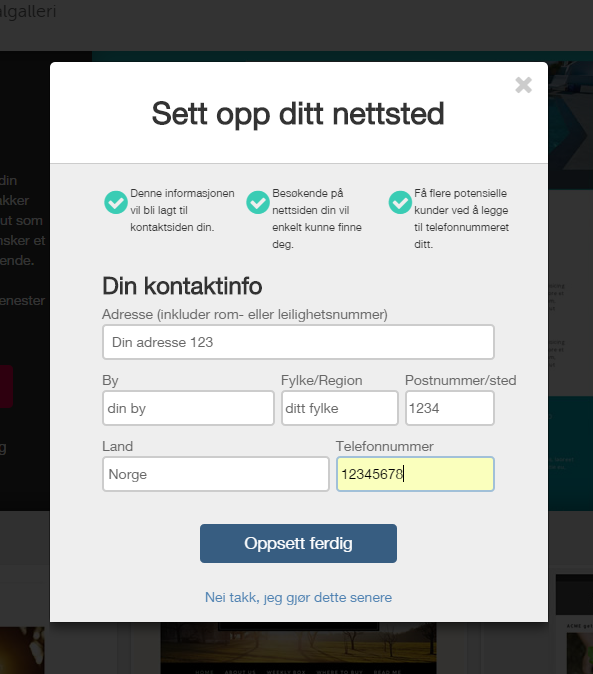
- Loopia Sitebuilder setter nå sammen din nye hjemmeside. Når denne jobber ferdig kommer du så til å se din nye hjemmeside med eksempel tekster og bilder som er basert på kategorien som du valgte for siden i et tidligere steg.
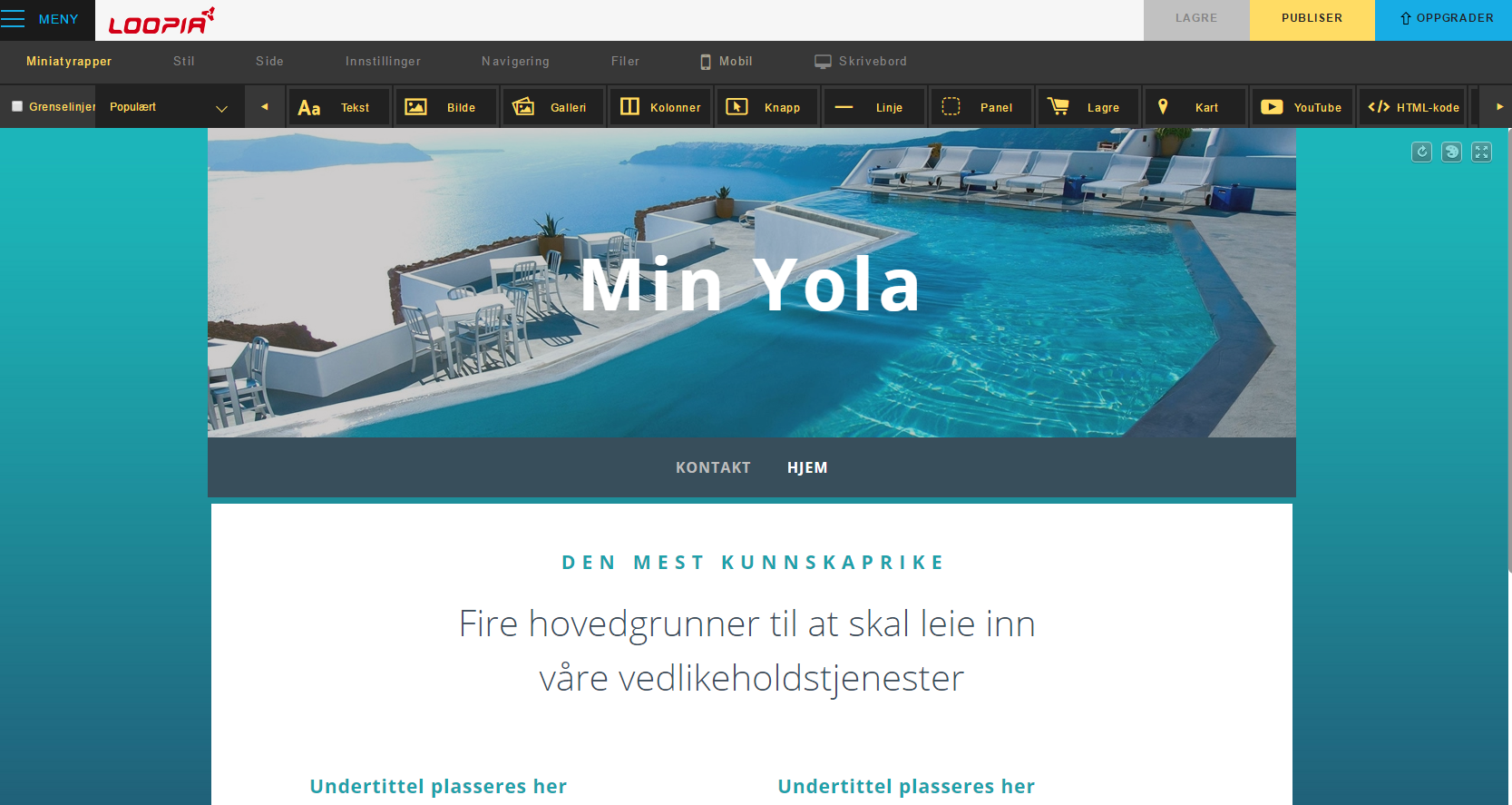
Du kan nå begynne å anpasse siden etter dine ønsker. Vi har selvfølgelig flere guider som du kan følge for å komme igang med å legge til innhold på din nye side som (NAVN PÅ GUIDEN). Når du er fornøyd med siden trykker du bare på den blå knappen som heter “Publisere” lengst oppe til høyre.
